如何汉化AutoCAD 命令界面和特性菜单部分英文
来源:网络收集 点击: 时间:2024-02-13在上方的工具原料区查看Scriptlogic MSI Studio的下载地址,然后进行相关下载并解压缩。
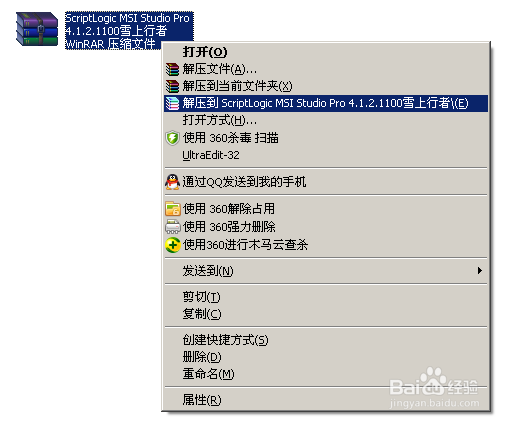 2/20
2/20双击运行安装文件。
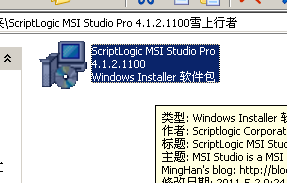 3/20
3/20点击“next”进入下个界面
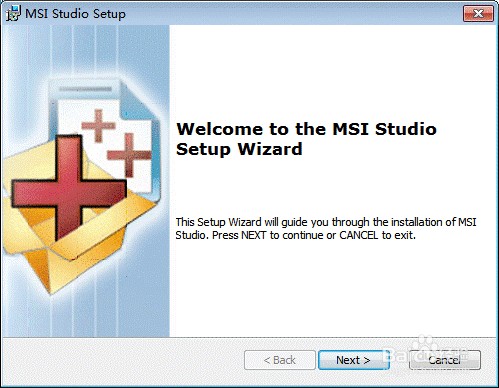 4/20
4/20点击右上角的“Accept”键后点“Next”
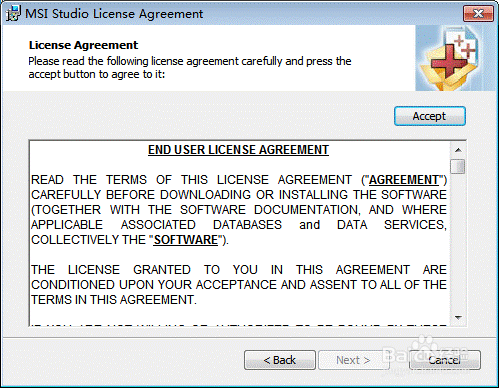 5/20
5/20点击“Browse”键
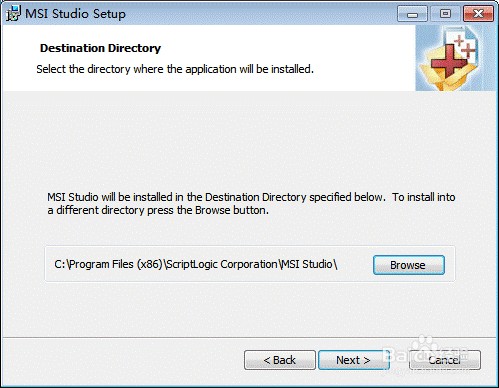 6/20
6/20修改安装路径到目标路径后点“Next”,然后点击“Install”
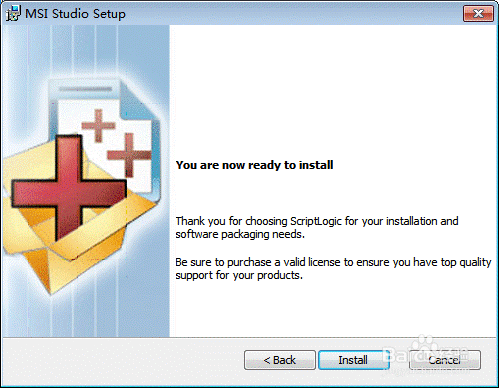 7/20
7/20进入安装界面直至完成进入该界面。
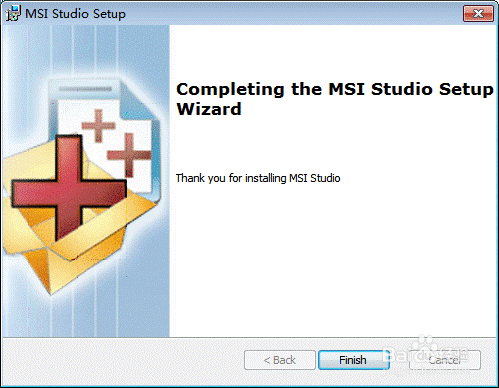 8/20
8/20下载后的文件夹里有CD1.iso和CD2.iso文件(有的资源是CD1.rar和CD2.rar文件),分别解压到相应的文件夹。
然后将CD2文件夹中的所有文件和文件夹拷贝到CD1文件夹中。拷贝过程中会出现以下提示。照图操作点是。出现以下提示
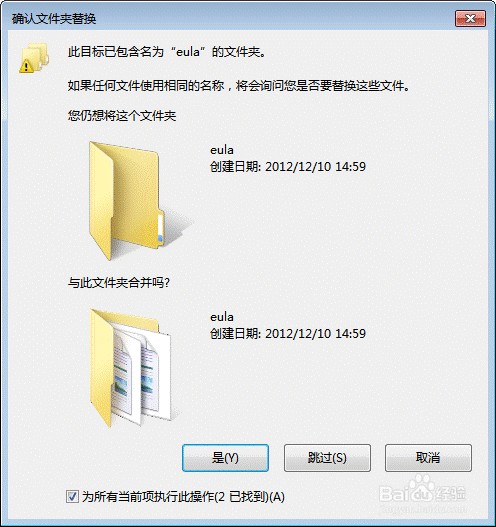 9/20
9/20以后,照图勾选“为之后35个冲突执行此操作”,点击最上面的“复制和替换”即可。
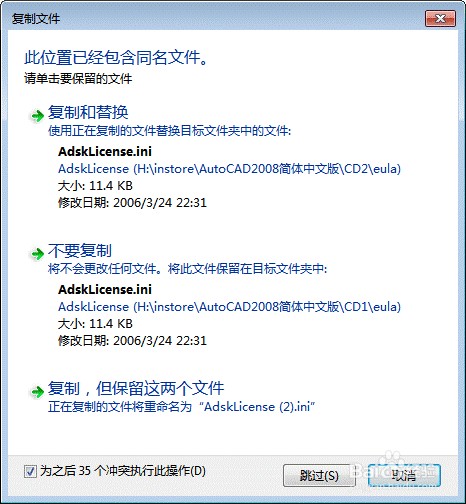 10/20
10/20右击acad.msi文件,选择Edit with MSI Studio这个选项。如图所示
 11/20
11/20展开左侧一栏的“Dialogs And Actions”下的“Event Sequencing”,可以看到”InstallExecuteSequence”,如下图所示
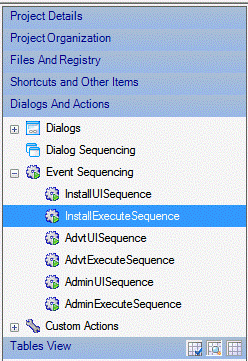 12/20
12/20在右侧的一栏里找到”CheckFor64bitOS”,选中后点击右上角的“Remove”,点击右上角的“X”号关闭程序,在弹出来的对话框中选择“是”。
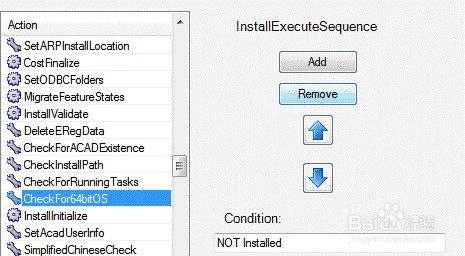 13/20
13/20右击文件夹中的“Setup.ini”文件,在打开方式中选择“记事本”,如下图所示。
找到该段文字,将其中的“PLATFORM=NO_WOW_64_PROCESS”这一整行删除
点击左上角的“文件”命令,保存后关闭该文件。
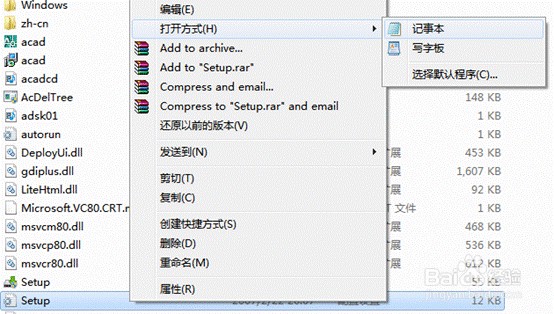 14/20
14/20双击文件夹中的“Setup.exe”文件,进入AutoCAD2008的安装界面(不要通过acad.msi文件安装,容易提示net缺少等问题导致安装失败)
15/20选择“安装产品”,选择下一步至“接受许可协议”界面
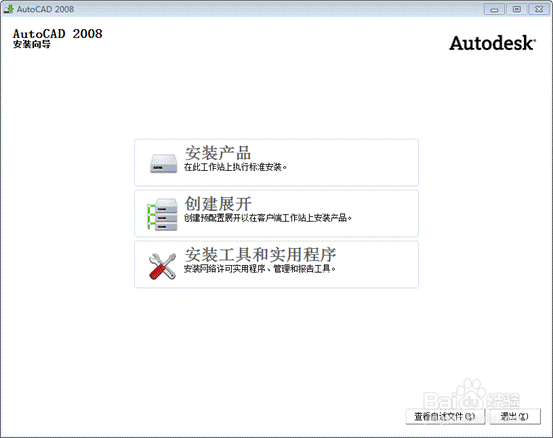 16/20
16/20选择“我接受”后继续点击下一步,至配置界面
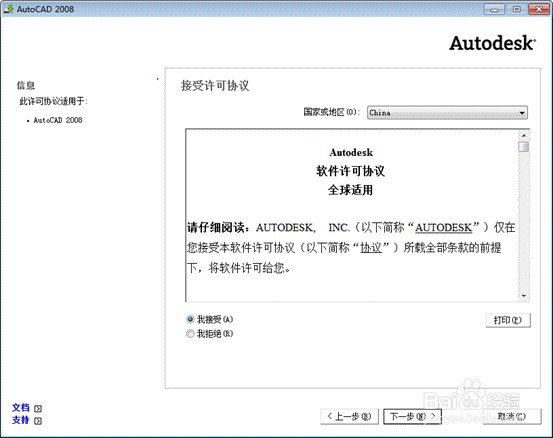
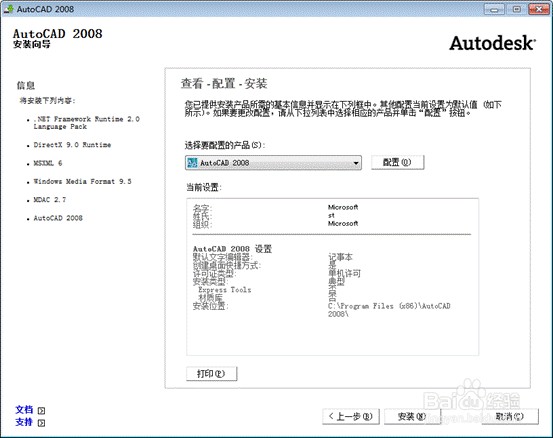 17/20
17/20选择“安装”即进入CAD2008的自动安装程序
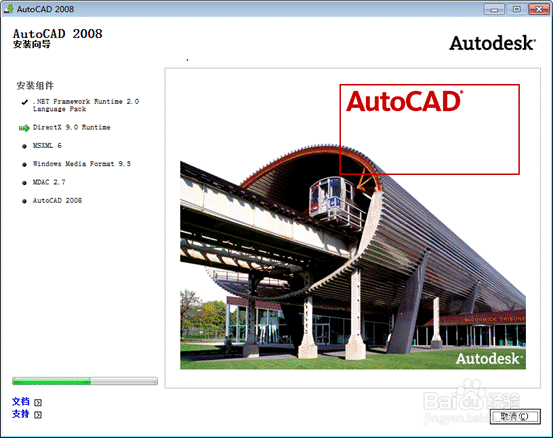 18/20
18/20安装成功后会提示“安装完成”。点击右下角的“完成”后退出安装程序即可。
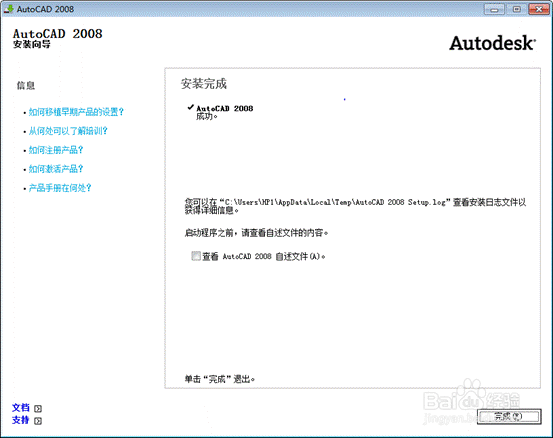 19/20
19/20然后进行相关激活文件,激活过程可以参照http://jingyan.baidu.com/article/77b8dc7feb33016174eab6ed.html的步骤7~8.最后激活CAD2008,就能在win7 64位系统下正常使用AutoCAD2008了。
20/20该种安装方法不会出现其他方法中可能会出现的“特性”面板是英文的情况。如下图。
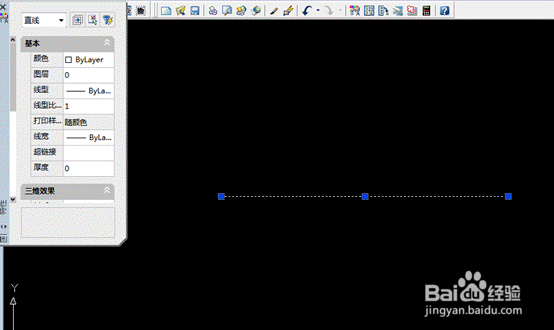 注意事项
注意事项32位系统可以参照下述相关步骤请参照http://jingyan.baidu.com/article/77b8dc7feb33016174eab6ed.html进行相关安装
如果您觉得此经验有用,可以点击本页面右上方的【大拇指】图案和【收藏按钮】或者右下方的【分享】按钮,也可以点击本注意事项下方的【收藏】按钮。
如需要了解更多内容,可以百度搜索“百度经验雪上行者”或到百度知道向我提问。
AutoCAD菜单英文特性英文命令行英文雪上行者版权声明:
1、本文系转载,版权归原作者所有,旨在传递信息,不代表看本站的观点和立场。
2、本站仅提供信息发布平台,不承担相关法律责任。
3、若侵犯您的版权或隐私,请联系本站管理员删除。
4、文章链接:http://www.1haoku.cn/art_34996.html
 订阅
订阅